Office365を利用する時はレコードの設定が必要になるため、ドメインのネームサーバーをドメインを取得した会社のネームサーバーに設定する必要があります。
そのため、レンタルサーバーでホームページを運用している場合レンタルサーバーのネームサーバーからドメインを取得した会社のネームサーバーに変更するので、ホームページが見られなくなります。
例えばお名前.comでドメインを取得して、ホームページやメールをさくらインターネットのレンタルサーバーで運用している場合。
お名前.comの初期ネームサーバーは「01.dnsv.jp、02.dnsv.jp、03.dnsv.jp、04.dnsv.jp」になります。
さくらインターネットでレンタルサーバーを利用しているのでお名前.com側でネームサーバーをさくらインターネットの「ns1.dns.ne.jp、ns2.dns.ne.jp」に変更します。
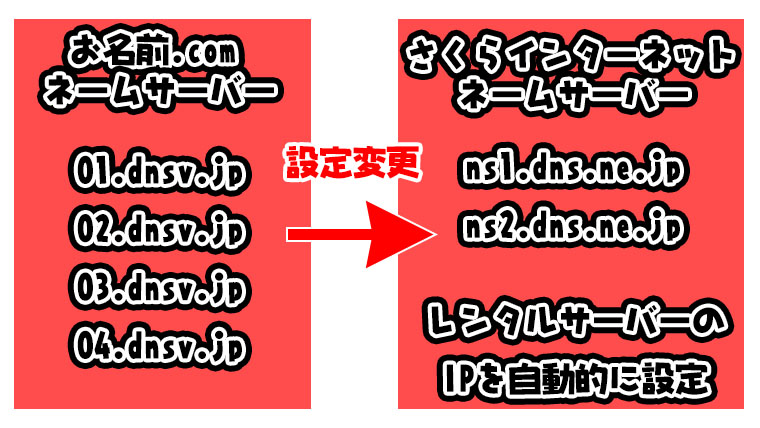
変更を行うとさくらインターネット側でDNSの管理を行うので、レンタルサーバーのIPアドレスを自動的に設定してくれます。そのためホームページやメールの送受信ができるようになります。
しかしOffice365でドメインを連携する場合、レコードの設定を行う必要があるのでお名前.comで取得したドメインのネームサーバーをお名前.comの「01.dnsv.jp、02.dnsv.jp、03.dnsv.jp、04.dnsv.jp」戻す必要があります。
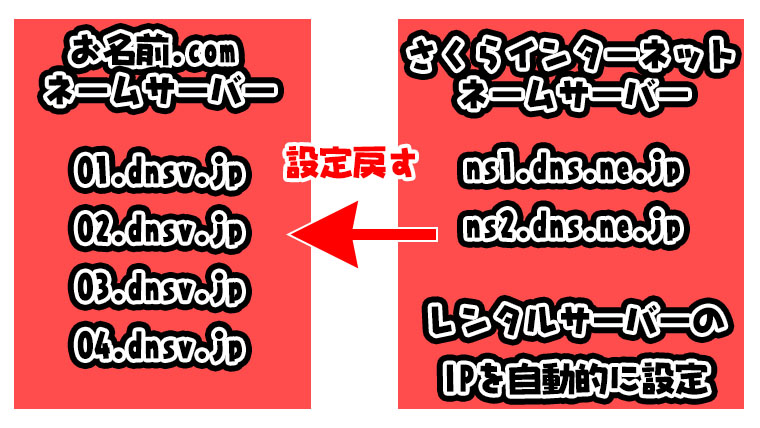
ネームサーバーをお名前.comに戻すとさくらインターネットのレンタルサーバーへの宛先のレコードが記載されてないので、ホームページにアクセスできなくなります。
またメールサーバーの宛先も記載されていないのでメールも受信できなくなります。
そのため「Aレコード」の設定でさくらインターネットのIPアドレスを手動で設定しなければホームページへのアクセスが出来なくなります。
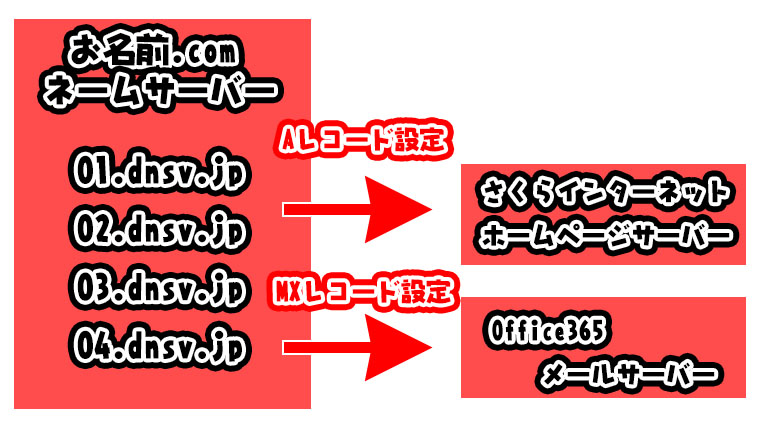
メールに関してはOffice365でドメインの連携を行う時はメール設定の「MXレコード」を設定するのでメールに関してはOffice365にメールが届くようになっています。
Aレコードの設定手順
Office365のドメインの連携を行った後、ホームページは見られなくなります。
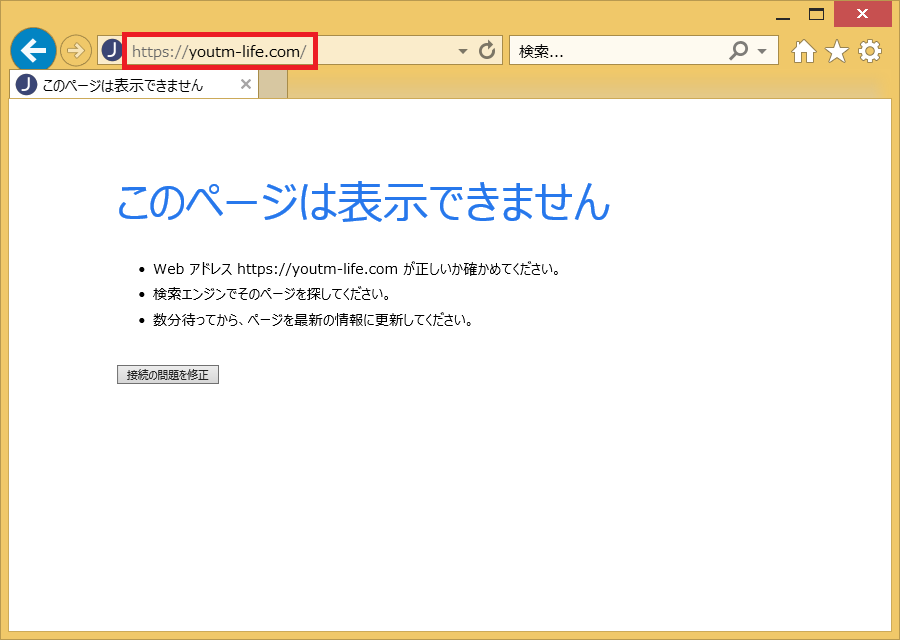
Aレコードの設定を行います。
以下の記事を参照してレンタルサーバーのIPアドレスを確認してください。

IPアドレスの確認が出来たらお名前.comにログインします。
ログイン後「ドメイン設定」をクリック
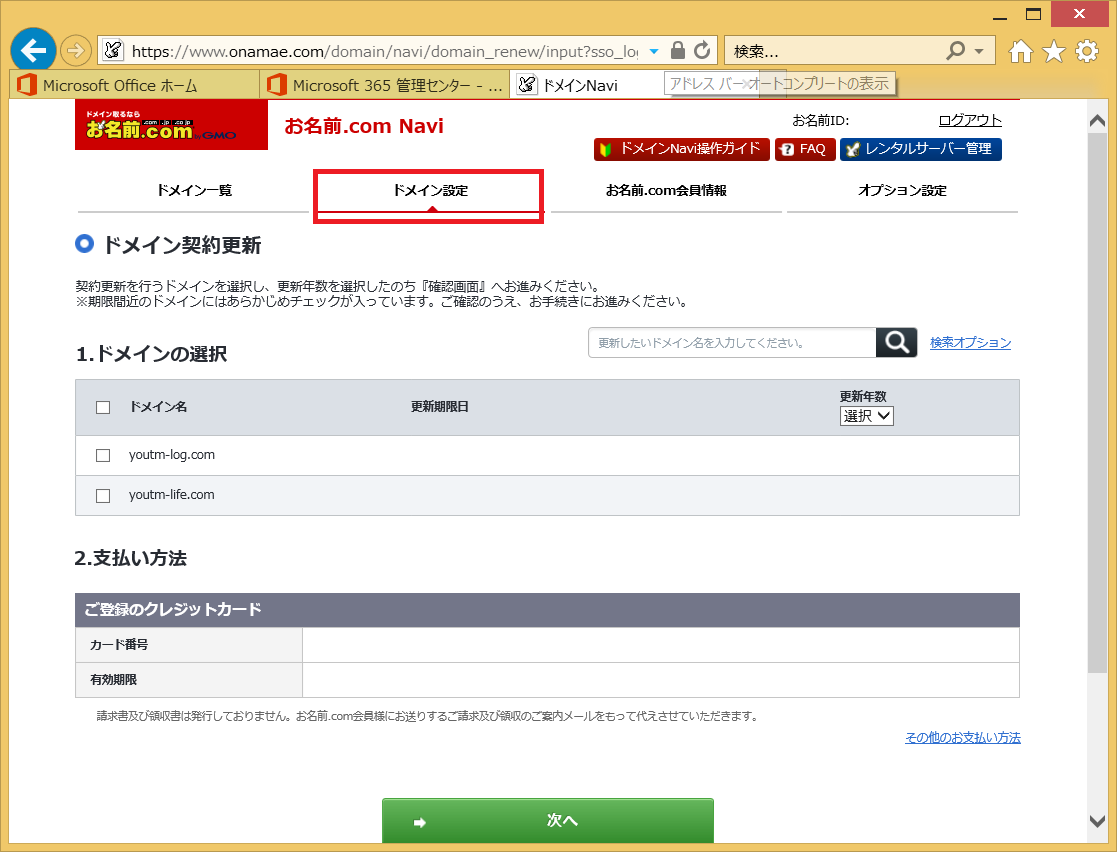
ネームサーバー設定の「DNS関連機能の設定」をクリック
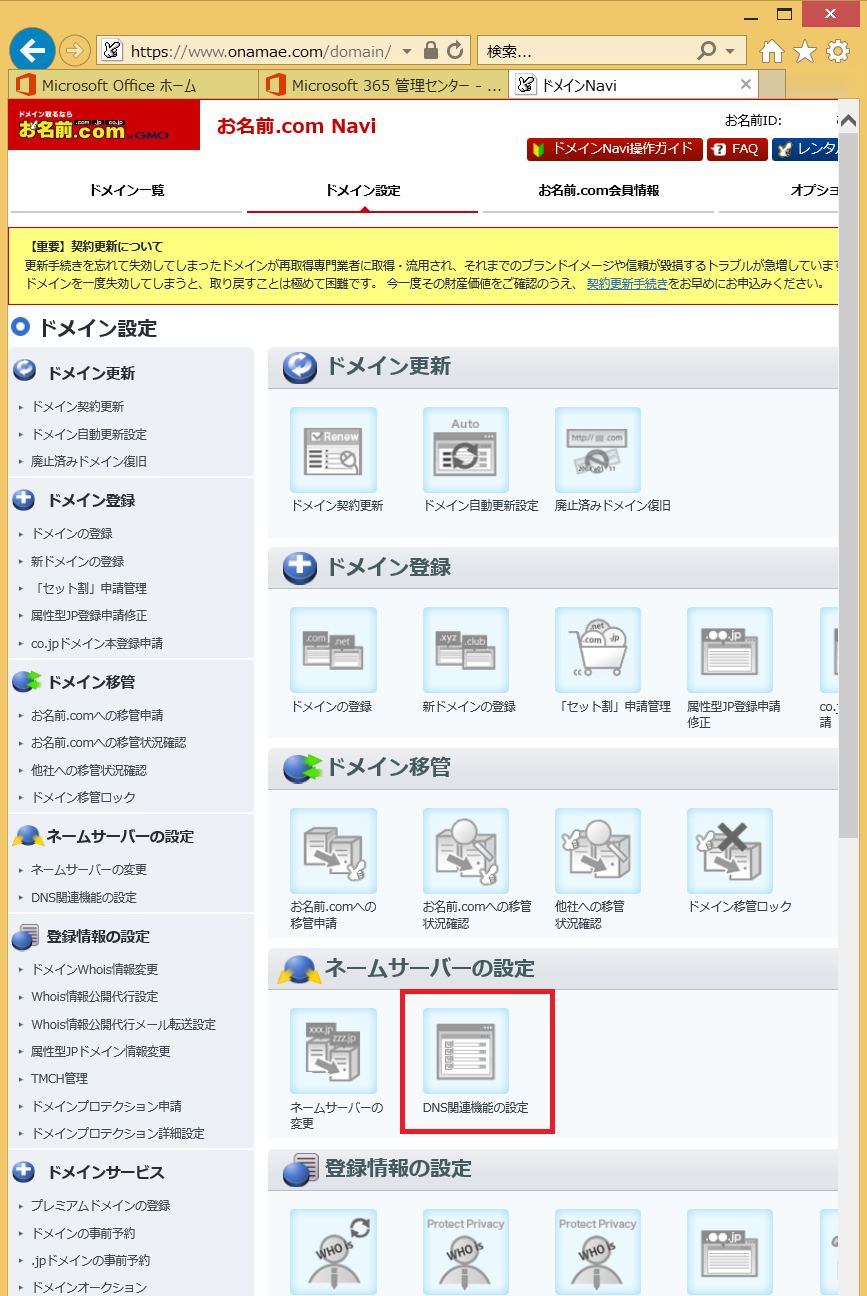
Aレコードを登録したいドメインを選択して「次へ」をクリック
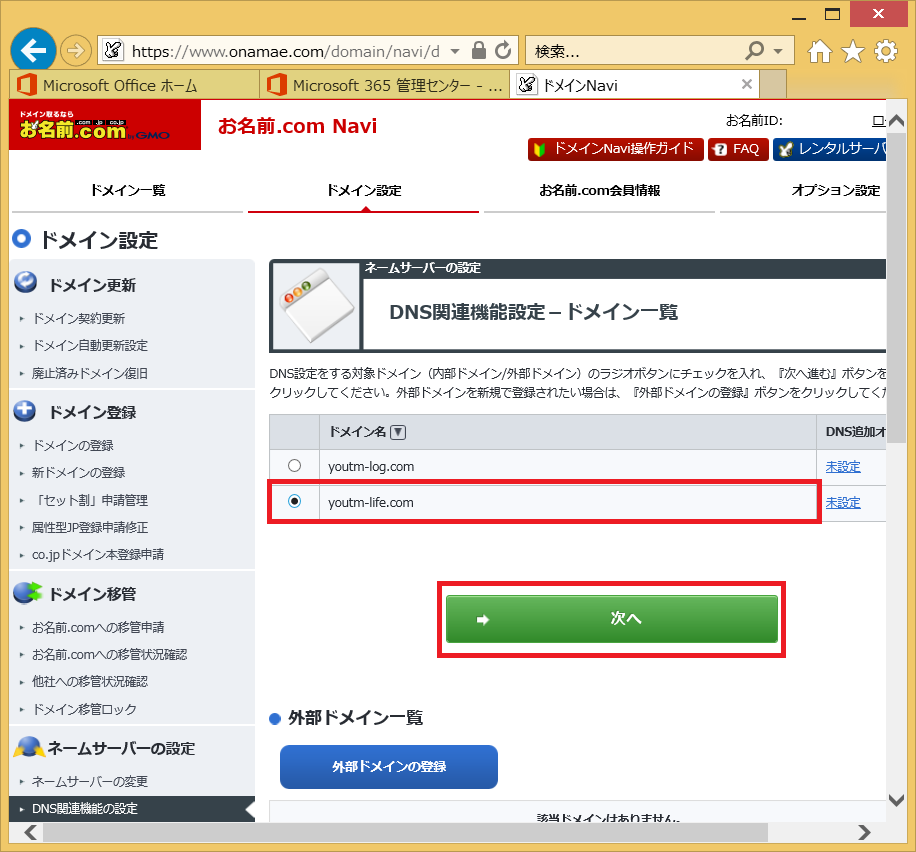
DNSレコード設定を利用するの「設定する」をクリック
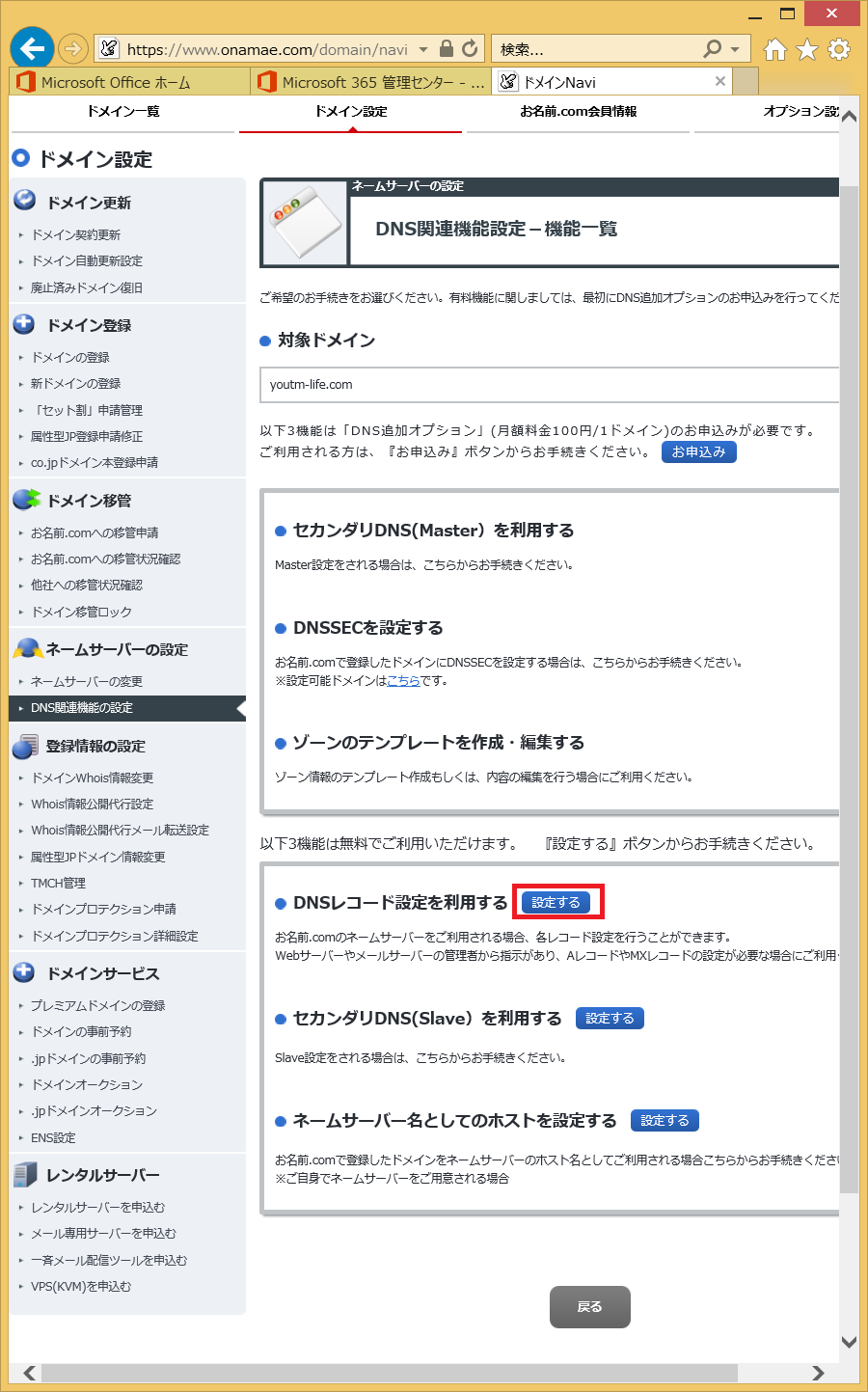
1つ目のレコード
- TYPEをAに変更
- ホスト名にには何も入れない
- VALUEにレンタルサーバーのIP「xxx.xxx.xxx.xxx」を入力
- 「追加」をクリック
2つ目のレコード
- TYPEをAに変更
- ホスト名に「www」を入力
- VALUEにレンタルサーバーのIP「xxx.xxx.xxx.xxx」を入力
- 「追加」をクリック
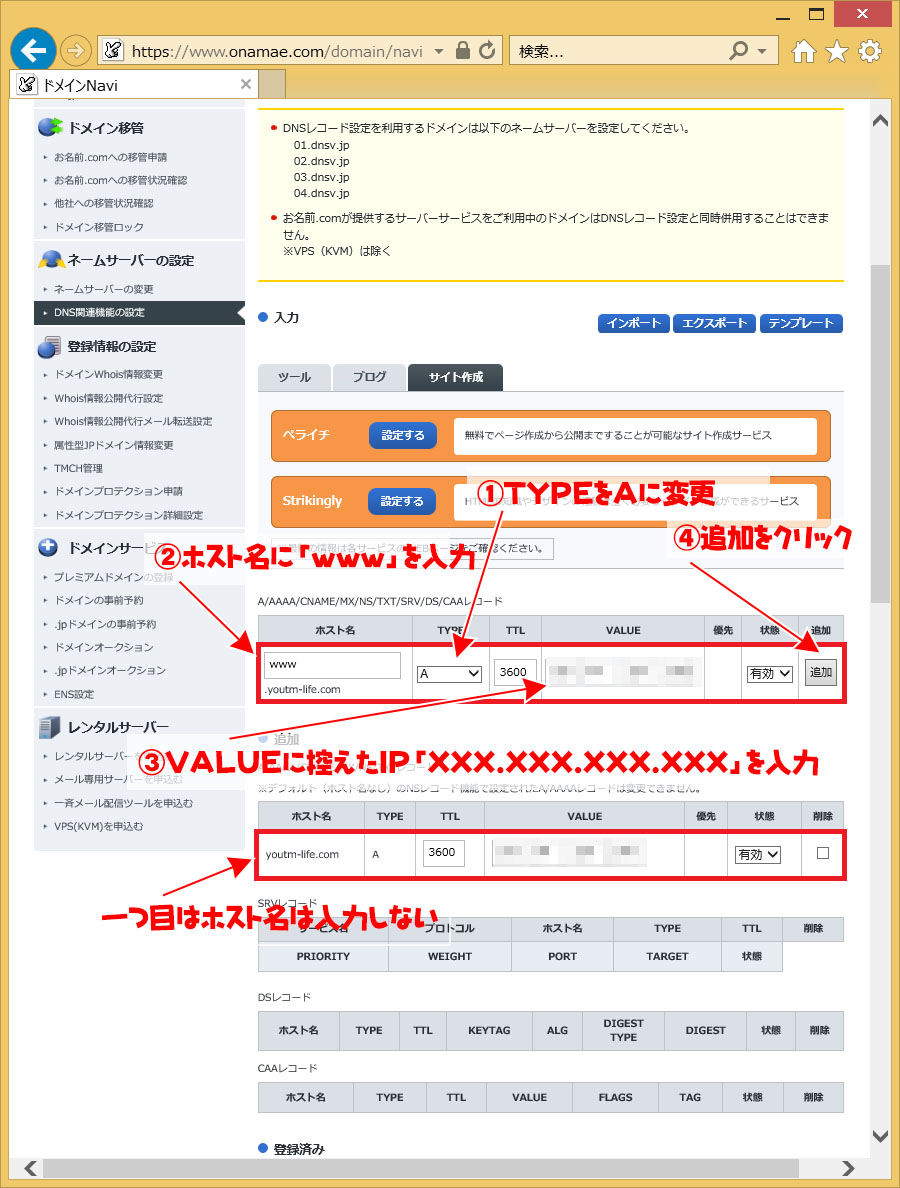
「確認画面へ進む」をクリック
「DNSレコード設定用のネームサーバーの変更」はOffice365のレコード設定で行っているのでチェックは入れなくても大丈夫です。
このチェックを入れることでさくらレンタルサーバー(他社)のDNSからお名前.comのDNSに変更されます。
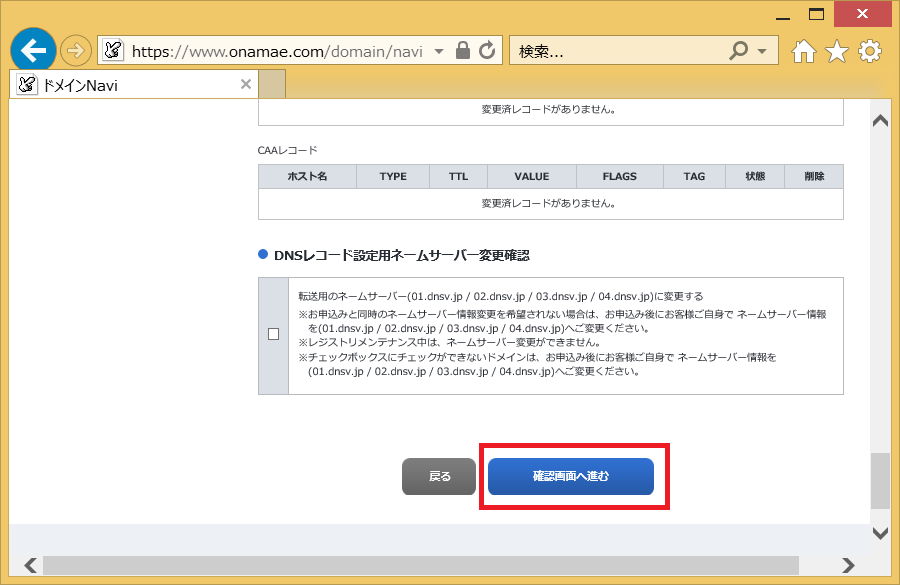
Aレコードの設定に間違いないことを確認して「設定する」をクリック
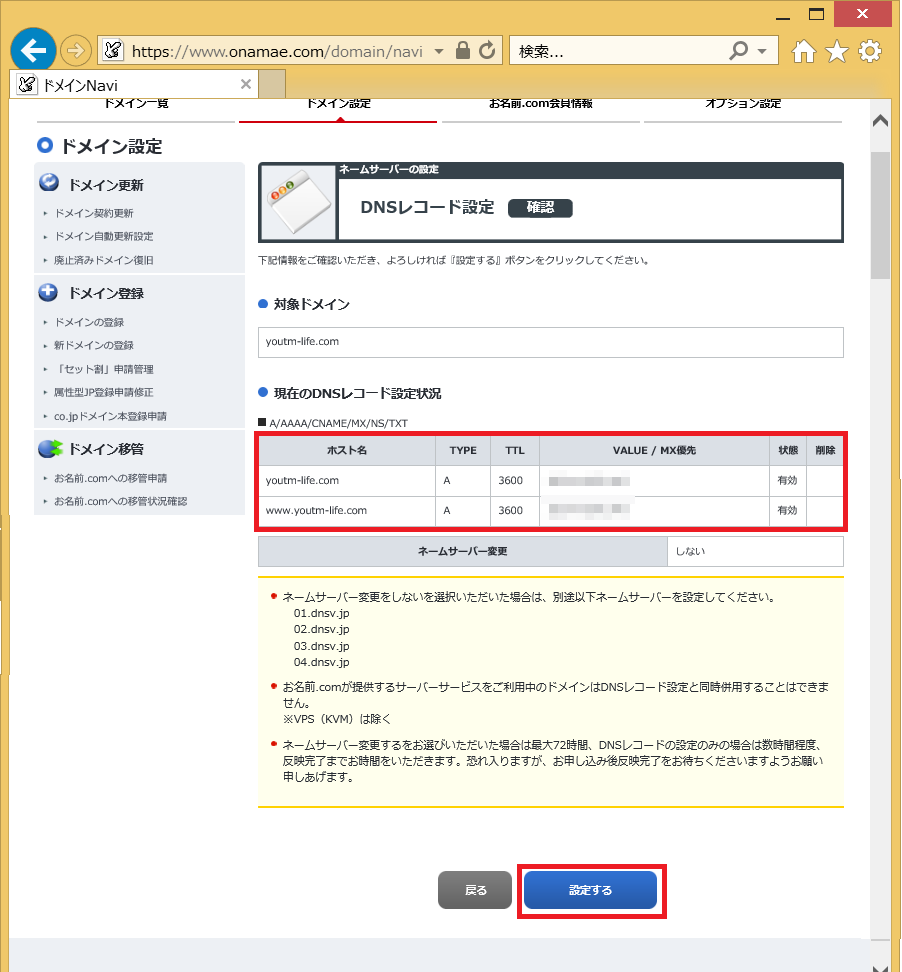
設定が完了しました。
DNSのレコードが反映される時間は最大で72時間ですが、私が設定を行った時は10分前後で反映されることが多いです。
10分ほど経過したら自分のホームページのURLを入力して表示されるか確認する。
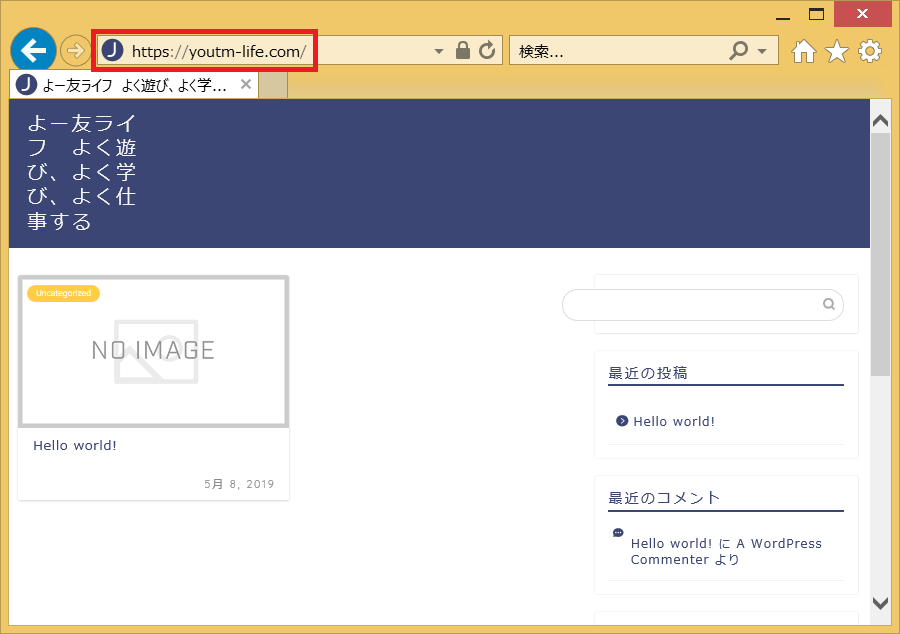
まとめ
冒頭にDNSのAレコードを設定する理由を説明しましたが、よく理解できない方は設定手順のみを参照して設定を行ってください。
DNSのレコードの設定は滅多に行う物ではないので、ホームページへのアクセスやメールの送受信に問題なければいいと思います。
Office365のドメイン連携の設定を行っていない方は上記の設定後に以下の記事を参照してドメイン設定を行ってください。







